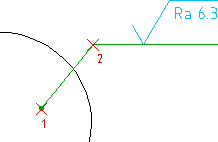
- Cliquez sur

 Etat de surface. Trouver
Etat de surface. Trouver - Sélectionnez l'objet auquel attacher le symbole d'état de surface.
- Sur la ligne de commande, tapez F. Remarque : L'option surFace n'est disponible que si la révision de la norme utilisée autorise les lignes de repère d'indication de la surface.
- Spécifiez le point de départ de la ligne de repère d'indication de la surface. (1 dans l'illustration ci-dessus)
- Spécifiez un ou plusieurs points pour définir les sommets de la ligne de repère (2 dans l'illustration ci-dessus), puis appuyez sur la touche Entrée.
- Dans la boîte de dialogue Etat de surface, entrez les données.
- Cliquez sur OK.